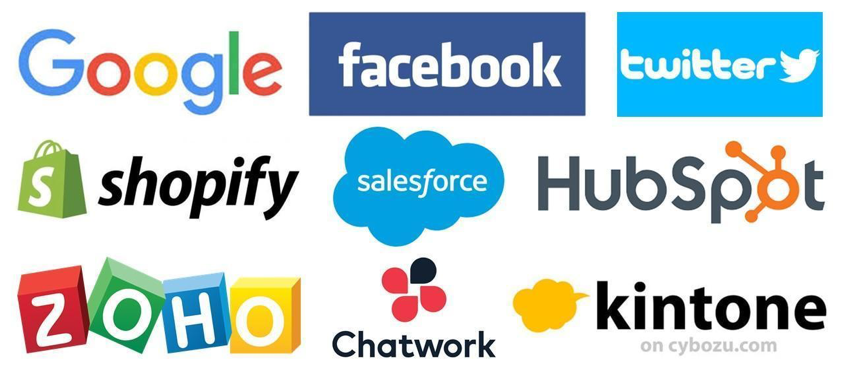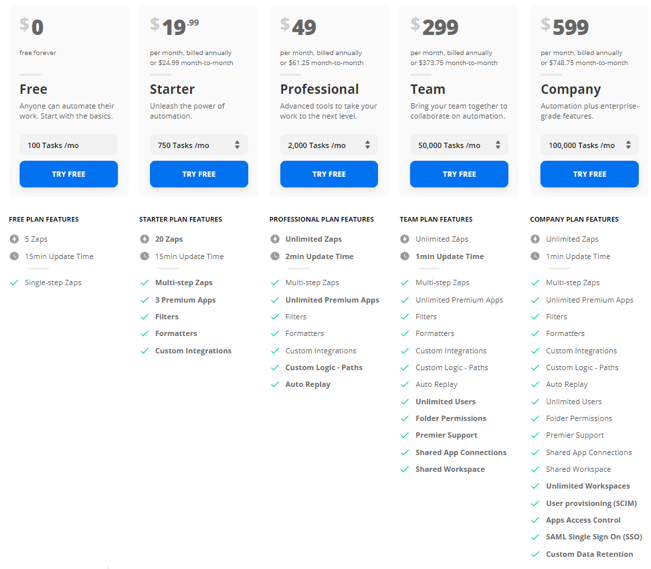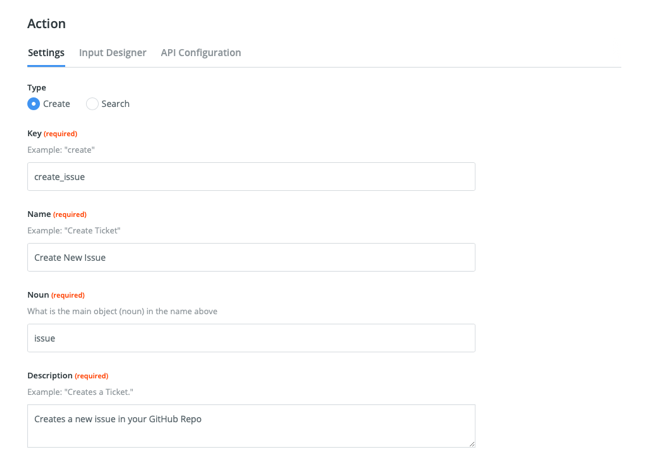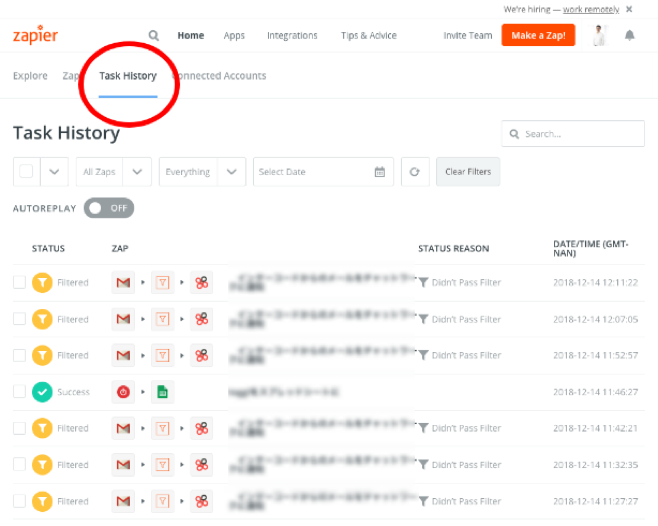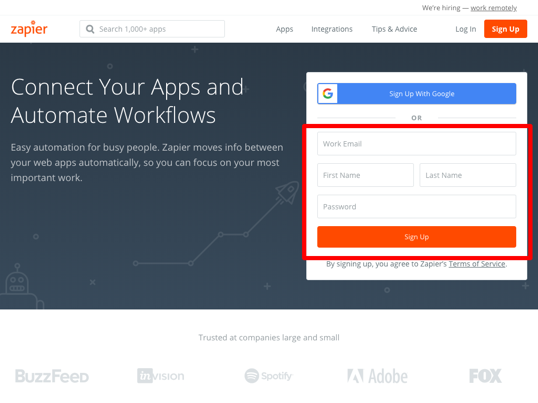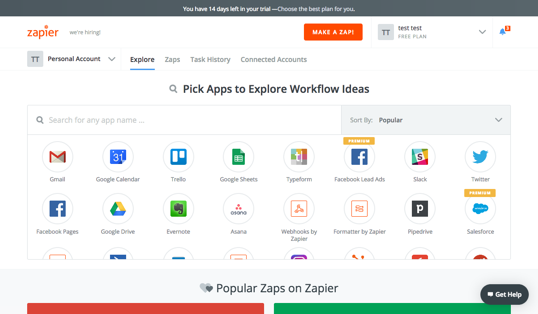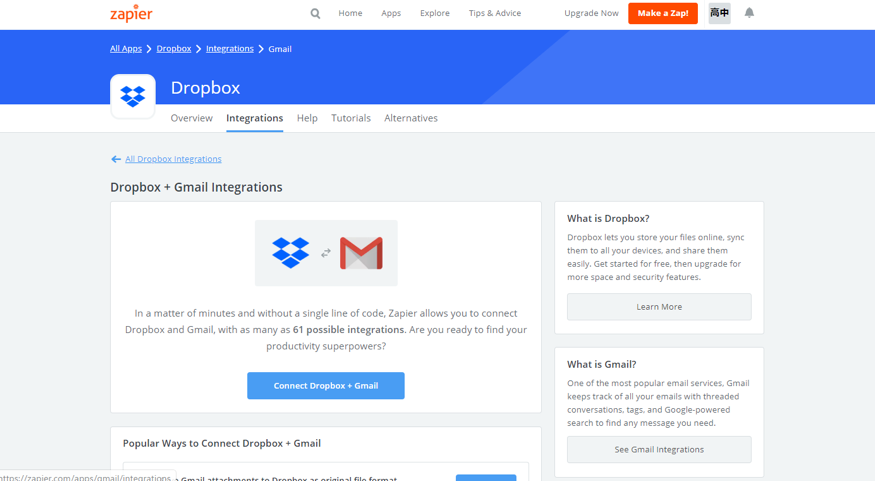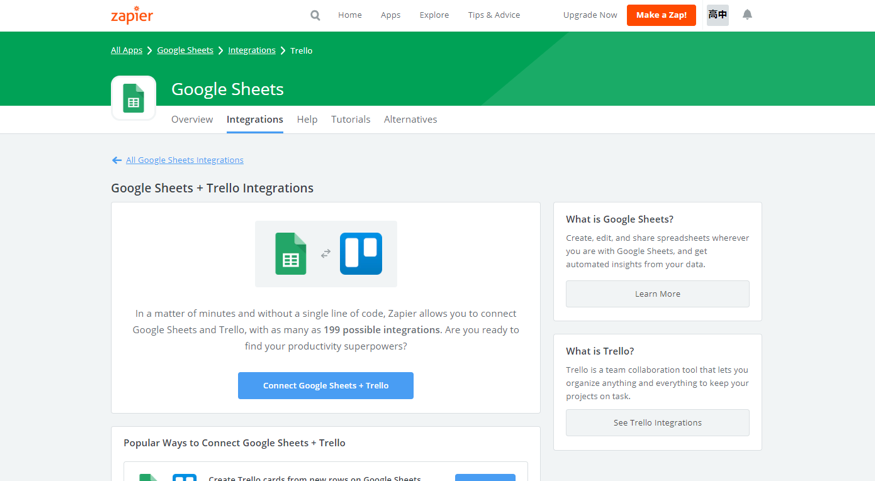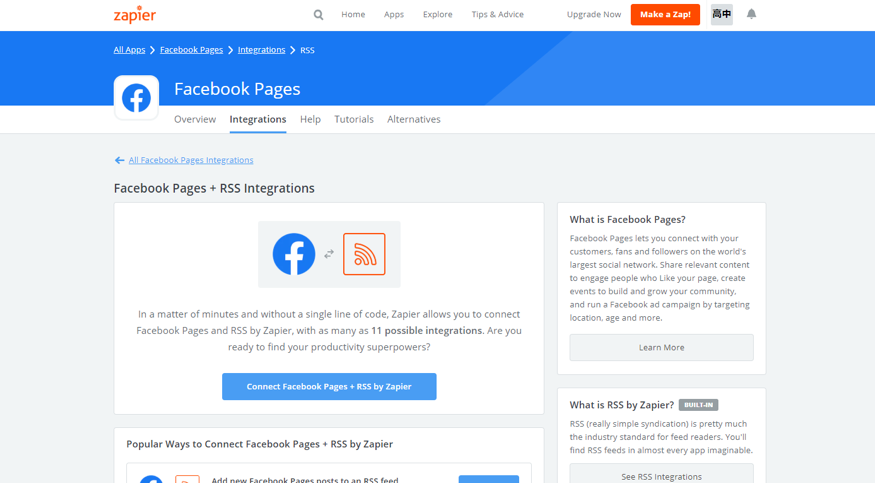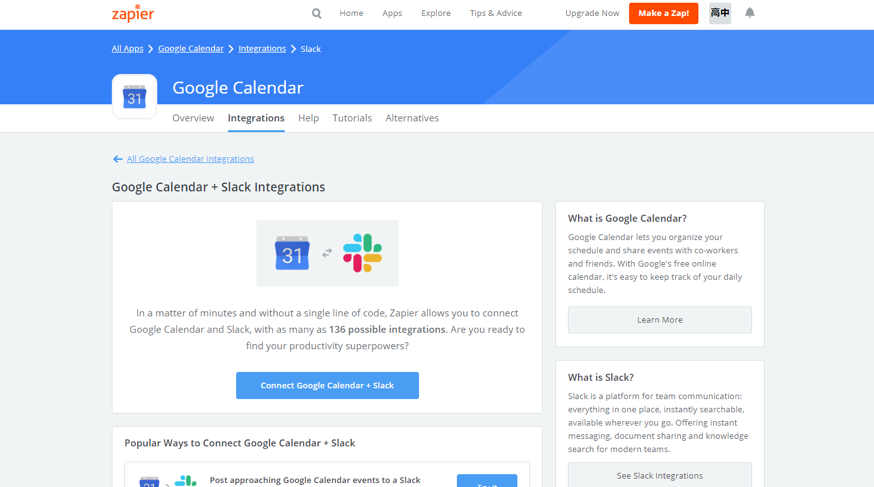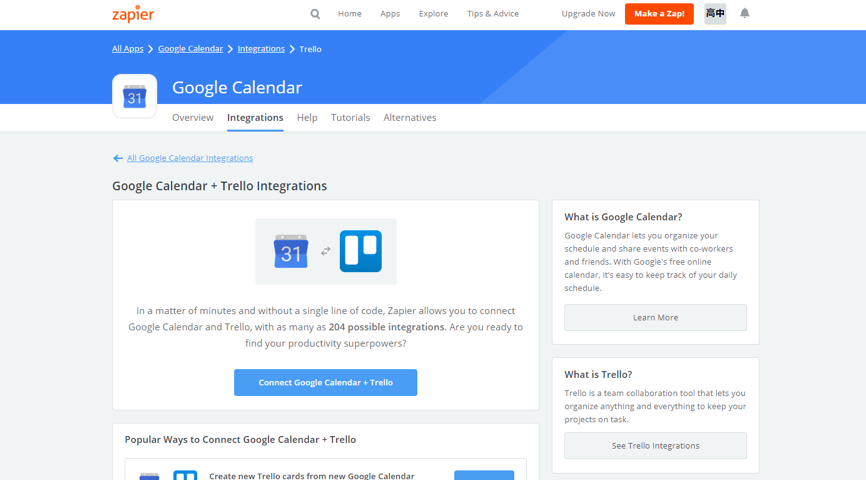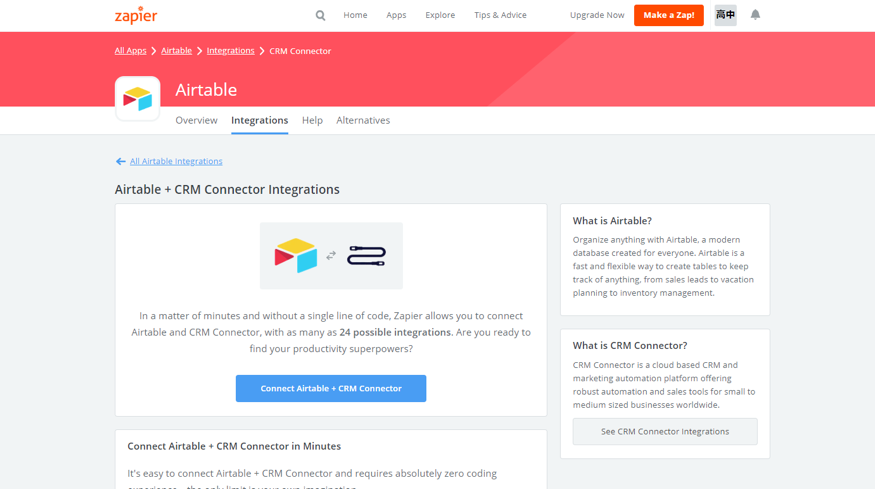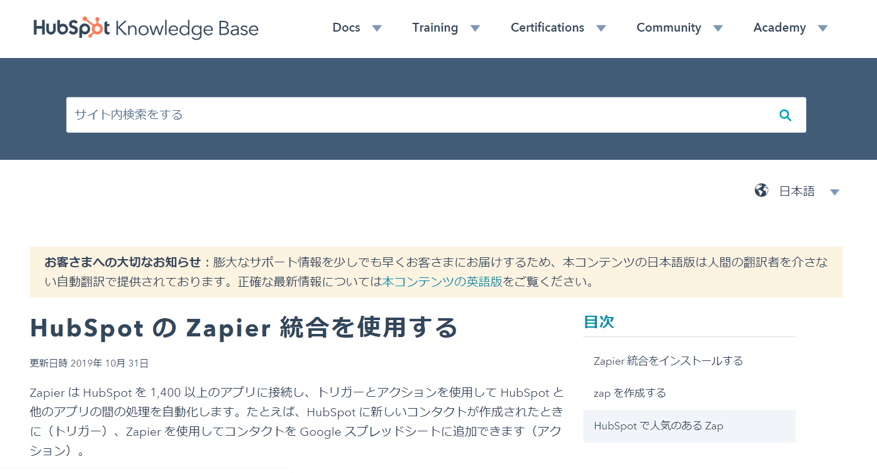2019年4月から働き方改革が本格的に始動し始めました。

働き方改革への取り組みとして、日本企業の中ではRPA(Robotic Process Automation)と呼ばれる「業務を自動化する技術」に注目が集まっています。
しかし、実はRPAには大きなデメリットが1つあります。
RPAの基本機能は、コンピューターのマウスやキーボードの動きを模倣して、事前に設定した動作を自動化するというものです。
つまり、これは何を意味するのかと言うと、ソフトウェアのユーザーインターフェースが変わると、場合によっては動かなくなってしまいます。
日本企業は、スクラッチ開発したオンプレミスのシステムを利用している場合が多いため、RPAが注目を集めてきました。
近年ではクラウド型のSaaS(Software as a Service)を利用する企業が増えているため、ソフトウェア側のアップデート(本当にUIの変更などは頻繁に発生します)に対応するソリューションが必要となってきます。
そこで、活躍するのがiPaaS(intergration Platform as a Service)ではないかと思います。
iPaaSは、ソフトウェア間をAPIで繋ぎ、ノンプラグラミングでもソフトウェア同士の連携を実現するものです。
本稿では、海外で代表的なiPaaS「Zapier(ザピアー)」を使った業務効率化の方法をご紹介します。
Zapierでどのような業務を自動化することができるのか、そのメリットと効果、実際の導入方法までをご紹介していきます。
業務効率化を実現!iPaaS完全ガイド
〜iPaaSの特徴や導入時のチェックポイントとは?〜
- HubSpotが提供する資料
- 資料はすべて無料
- ビジネスに役立つ情報満載
- ダウンロード後すぐに閲覧可
今すぐダウンロードする
全てのフィールドが必須です。
Zapier(ザピアー)とは?
Zapierは1500種類以上のWebアプリケーションを組み合わせて、自分好みのワークフローを作成して業務を自動化することができるiPaaSです。
例えば、自分に届いたメールをチャットで関係者に共有したい場合、条件をあらかじめ設定しておくことで、関係者へ自動的に共有することが可能です。
設定した条件に合致したメールが届くとZapierが自動でチャットに文面をアップしてくれます。
そのため、リアルタイムで関係者に送信したり、共有したりすべきメールを都度チェックする必要がなくなります。
上記のような自動化のシステムは、従来ならエンジニアに依頼して個別のプログラム開発が必要でした。
しかし、Zapierなら複雑なシステムを導入することなくブラウザ上の操作だけで簡単に自動化の仕組みを作れます。
簡単な自動処理のワークフロー作成ならたった3分程で完了してしまうので、誰でも簡単に使える非常に便利なツールです。![]()
Zapierが連携できるツール
Zapierの大きな特徴のひとつに、連携できるツールやサービスが非常に豊富な点が挙げられます。
Zapierが連携できるツールやサービスは、HubSpotはもちろん、GoogleスプレッドシートやGメールなどのGoogleの各種サービスのほか、以下との連携が可能です。
- FacebookやTwitter、InstagramといったSNSサービス
- WordPressやShopifyといったCMS環境
- SalesforceやZoho、CRMといったMA・SFA系のサービス
上記のツールやサービスのほかにも、チャットワークやキントーンといった日本オリジナルのプラットフォームとの連携もサポートしています。
Zapierの利用プラン
Zapierでは料金プランごとに、設定できるワークフローのパターン数(Zap)と、月間で実行できるワークフローの処理数(Task)が異なります。
導入してすぐに自社に必要なパターン数やワークフローの処理数を正確に把握するのは困難です。
そのため、まずは無料版で利用してみて、使い勝手を試してみることをおすすめします。
また、各有料プランにも14日間の無料トライアル期間があるので、じっくりと検討したうえで、どの料金プランにするのかを決められます。
Zapierの概念
Zapierには、利用するうえで欠かせない次の4つの概念が存在します。
- Trigger
- Action
- Zap
- Task
Zapierの使い方をご紹介する前に、まずは上記4つの概念について説明します。
Trigger
「Trigger」は、自動ワークフローを開始させるWebアプリの条件(起点)を指します。
例えば、Gメールで受信した添付ファイルをDropboxに自動アップロードしたい場合に、「Gメールでメールを受信したら」という、行動の起点がTriggerです。
Action
Triggerを受けて実行させたいWebアプリの行動を指します。
先程、例にあげた「Gメールで受信した添付ファイルをDropboxに自動アップロードしたい」場合の「添付ファイルをDropboxに自動アップロードする」という部分がActionに該当します。
Zap
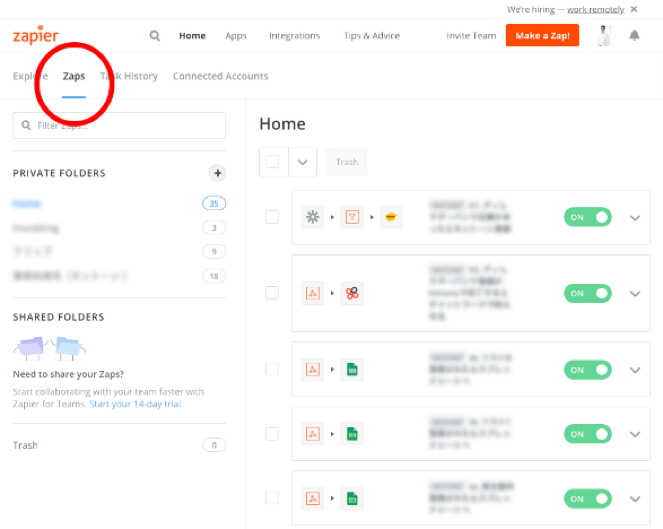
「Zap」は、「Trigger」と「Action」で設定した自動化のワークフローの単位です。
つまり、先程の「Gメールで受信した添付ファイルをDropboxに自動アップロードする」という一連の流れが、ひとつのZap(ワークフロー)になります。
Task
自動実行されたZapは、「Task」としてカウントされます。
Zapierの登録方法
Zapierの4つの重要な概念を説明したところで、ここからは実際にZapierへ登録し、利用する方法をご紹介します。
まず、TOPページにアクセスすると右側に登録するための情報を入力するフォームが表示されています。
各入力項目に、メールアドレス、名前、パスワードを入力して「Sign Up」ボタンをクリックしてください。
入力した項目に問題がなければ、アカウントのログインが完了し、上図のような画面になり、使用する準備が完了します。
Zapierで自動化可能な作業
Zapierは1500種類以上のWebアプリケーションを組み合わせることが可能な高機能なソフトウェアです。そのため、残念ながら、Zapierで出来ることすべてをお伝えできません。
なので、ここではビジネスシーンでよく利用される連携の例をいくつかご紹介します。
一般的によく行われる連携例
Gメールの添付ファイルをDropboxに自動アップロード
GメールもDropboxもビジネスでよく利用する、という方も多いのではないでしょうか。Zapierを利用すればGメールとDropboxを簡単に連携できます。
例えば、Gメールの添付ファイルを自動でDropboxへアップロードすることも可能なので、ファイルの共有やバックアップも簡単に行えます。
Googleスプレッドシートの内容をTrelloに自動アップロード
Trelloは、タスク管理ツールとして非常に人気のあるアプリです。
Zapierを利用すれば、Googleスプレッドシートで入力した内容を、自動的にTrelloへタスクとして登録することも可能です。一気にタスクを書き出したい場合などに非常に便利です。
また、TrelloのタスクをGoogleスプレッドシートに書き出すことも可能です。
RSSの情報をFacebook・Twitter・Instagramに投稿
RSSとはブログやニュースといったWebサイトの更新情報を配信するための技術です。
Zapierを使えば、RSSの情報からFacebookやTwitter、InstagramなどのSNSへ自動的に投稿できます。
一度設定してしまえば、あとは自動的に連携してくれるため、SNSの運用を効率化できます。
Googleカレンダーの投稿をSlackで通知
ZapierはGoogleカレンダーとの連携も得意です。GoogleカレンダーとSlackをZapierで連携することで、Googleカレンダーで登録したスケジュールなどを、Slackで通知できます。
例えば、Googleカレンダーでイベントに招待された場合など、通常はGメールなどへの通知しかされません。
ZapierでGoogleカレンダーとSlackを連携すれば、招待の通知だけではなく、予定の15分前に通知を受けるなどさまざまな用途に活用できます。
TrelloのタスクをGoogleカレンダーへ反映
Zapierを利用して、Googleスプレッドシートで入力した内容を、自動的にTrelloへタスクを登録する例をご紹介しましたが、Trelloで登録したタスクを、Googleカレンダーへ自動で登録することも可能です。
そのため、Googleスプレッドシートで一気にタスクを書き出して、Trelloへ連携し、Googleカレンダーへ予定を登録するといった使い方もできます。
CRMに登録された情報をAirtableなどにデータを吐き出してビジュアル化
CRMとは「Customer Relationship Management」の略で、顧客関係管理のことです。CRMには、Sales Force Automation(SFA)やService Automation、データマイニングのための分析系CRMなどがあります。
Zapierを利用してCRMとクラウド型データベースのAirtableなどを連携して、分析データなどをビジュアル化できます。データを視覚的に確認できることで、分析が容易になり、効率的な営業活動を行うことが可能です。
しかし、Zapierでは、何かをトリガーにしてデータを同期させるため、CRMのように常にデータを最新のものに更新しておきたい場合などには、一度接続をすると常にデータが同期されるタイプのiPaaSであるPieSyncなどを利用されるのがおすすめです。
マーケティングオートメーションツールと連携する例
Zapierを利用すればHubSpotと1,500以上のアプリを接続できて、TriggerとActionを使用してHubSpotとほかのアプリ間の処理を自動化できます。
例えば、HubSpotに新しいコンタクトが作成されると、Zapierが自動でGoogleスプレッドシートにコンタクトを追加します。
HubSpot内でのZapier統合は、HubSpotを使用しているすべての方が無料で利用できますが、使用するにはZapierのアカウントが必要です。
また、Zapierと統合する特定のアプリでは、有料のZapierサブスクリプションが必要になる場合もあります。詳細については、Zapierの料金ページをご覧ください。
ZapierからHubSpotに引き継がれた日付時刻は、午前0時(UTC)に丸められます。この時刻の丸めが原因で、外部アプリとHubSpotで日付のズレが発生する可能性があります。インストールの方法やZapの作成方法など、詳しくはこちらの記事を参照してください。
HubSpotで人気のあるZapをご紹介
HubSpotとZapierを連携することでさまざまなZap(ワークフロー)の作成が可能です。ここではその中でも特に人気のあるZap例をご紹介します。
HubSpotやZapierでの設定方法などが分かりやすいように、Zapierの公式サイトの設定ページをリンク形式で一覧化としたので、是非ご参照ください。
- Googleスプレッドシートに新しいHubSpotコンタクトを追加
- 新しいHubSpotコンタクトに対してEメールアラートを受ける
- 新しいHubSpotコンタクトに対してSMSまたは電話でアラートを受ける
- WufooフォームからHubSpotへリードを送信
- バウンス解消ランディングページからHubSpotへリードを送信
- Gravity FormsのフォームからHubSpotへリードを送信
- Eventbrite登録者をHubSpotに送信
- 新しいHubSpotコンタクトからHighriseコンタクトを作成
- 新しいHubSpotコンタクトをMailChimpリストに追加
非エンジニアでも簡単に使える!
Zapierはエンジニアでなくても簡単にオリジナルアプリのような仕組みを作れる自動化ツールです。
無料プランでもGsuiteやFacebookなどの人気サービスが含まれているため、社内のルーティンワークや事務的なタスクを自動化して業務を効率化できます。
マーケティングオートメーションなどを導入するとチームでの共有や効率化が課題となってきます。
有料プランを利用すれば、一人ひとりの業務の効率化だけではなく、上記のようなチームでの問題も解決が可能です。
HubSpotとZapierを連携することで、膨大なワーフクローの進捗管理など、より高度的な自動化も実現可能なので、ぜひお試しください。
iPaaS